
Non avevamo mai fatto un articolo su come fare screenshot, ovvero l’acquisizione dell’immagine di schermo, su iPhone o iPad, perciò eccolo qua per voi. La modalità di acquisizione dello screenshot è differente se si utilizza un iPhone senza tasto Home come iPhone 11, 11 pro, X, XS E XR, rispetto a gli iPhone 7, 8 e 6S, 6.
Lo screensho è molto comodo, possiamo utilizzarlo come promemoria, magari stiamo visualizzando un informazione a schermo che vogliamo conservare per diversi motivi e lo screenshot è il modo più veloce per farlo. Su iPhone e iPad la modalità di produzione dello screenshot crea un’immagine, tecnicamente non accessibile per coloro che usano lettori di schermo come VoiceOver.
Noi però non conosciamo problemi, ma solo soluzioni, se l’immagine contiene testo, possiamo leggere il testo dell’immagine dando in pasto il file a software OCR.
Come acquisire screenshot su iPhone 11 pro, 11, XR ,XS, X
Negli iPhone più vecchi, per intenderci quelli con tasto home, lo screenshot veniva eseguito sfruttando appunto il tasto fisico in basso.
Nei modelli senza tasto home, dobbiamo usare una particolare combinazione di tasti per eseguire lo screenshot, ovvero:
Premere contemporaneamente pulsante spegnimento, tasto volume giù e tasto volume sù.
Premendo tale combinazione acquisiremo l’immagine dello schermo, una vera e propria fotografia, che troveremo nell rullino fotografico di iPhone.
come fare screenshot su iPhone 7, iPhone 8, iPhone 6 e 6S
Nei modelli precedenti con tasto home per intenderci, l combinazione è quella classica, ovvero:
Premere il pulsante di spegnimento, poi il pulsante home.
Anche qui la pressione dei 2 tasti ci consentirà di catturare l’immagine di schermo di iPhone. La stessa combinazione ci consente inoltre di catturare l’istantanea dello schermo su iPad.
Potremo poi decidere di usare l’immagine come vogliamo, potremo inviarla ad un nostro amico per un qualsiasi motivo o darla in pasto a qualche strumento OCR per cercare di leggere il testo al suo interno.


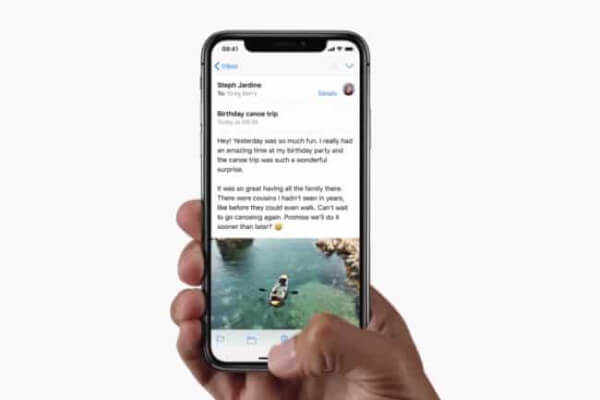

Commenta per primo